¿Cómo transferir las fotos de mi móvil al ordenador?
A la gente le encanta ver las imágenes capturadas en una pantalla grande. Esta es principalmente la razón por la que necesitas transferir fotos del móvil al ordenador. Hay varias formas de transferir imágenes del teléfono a la computadora. El procedimiento para transferir imágenes depende de la comodidad del usuario y de las aplicaciones compatibles con el teléfono del usuario. Aquí compartiremos 2 formas sencillas sobre cómo transferir imágenes del móvil al ordenador (Mac o Windows).
- Parte 1: La Forma Más Fácil de Transferir Fotos de Móvil a Ordenador
- Parte 2: Cómo Transferir Fotos de Móvil a Ordenador de Forma Inalámbrica
Parte 1: La Forma Más Fácil de Transferir Fotos de Móvil a Ordenador
Una herramienta de transferencia que es muy cómoda para ti en caso de transferir imágenes desde el teléfono a la computadora es MobileTrans. Ya sea que estés usando un iPhone o un teléfono Android, puedes transferir fácilmente todos los archivos, incluidas las fotos, a la computadora con esta transferencia de teléfono. Es un programa muy útil y viene con una interfaz intuitiva que un principiante puede manejar bien. Con él también puedes hacer más:
MobileTrans
Características de MobileTrans
- Transfiere datos como contactos, fotos, música, vídeos y más de un teléfono a otro.
- Compatible con Android e iOS.
- Haz una copia de seguridad de los datos de tu teléfono o tableta en la computadora sin perderlos.
- Restaura los datos en tu teléfono desde la copia de seguridad de iTunes o la copia de seguridad de iCloud.
- Borra los datos de tu teléfono antiguo, no solo los datos existentes, sino también los datos eliminados.
Cómo transferir fotos desde el teléfono a la computadora en 1 clic
Esta variedad de características importantes junto con la simplicidad de su interfaz han hecho de MobileTrans la aplicación de transferencia de fotos más popular entre los usuarios. A continuación se muestra un tutorial detallado paso a paso para transferir fotos desde el teléfono a Mac o PC con Windows.
Paso 1: Primero, puedes descargar e instalar esta aplicación en tu Mac o Windows fácilmente. Luego abre la interfaz principal de esta aplicación.
Paso 2: Conecta el teléfono desde el que se debe transferir la foto con la computadora mediante un cable USB. Haz clic en "Respaldar" y podrás ver todos los datos del teléfono en la nueva ventana abierta.

Paso 3: Luego marca "Fotos" y luego haz clic en "Iniciar". Comenzarás a transferir fotos a la computadora. Esto es todo lo que necesitas para transferir imágenes del teléfono a Mac o PC con Windows.
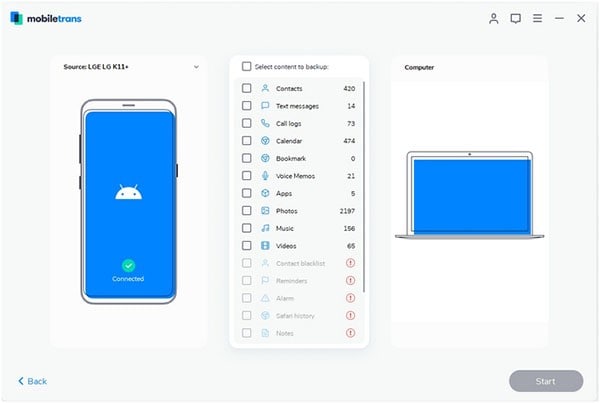
Parte 2: Cómo Transferir Fotos de Móvil a Ordenador de Forma Inalámbrica
El método inalámbrico de transferencia de fotos del teléfono a la computadora también es muy popular entre los usuarios. Algunos prefieren usar el Bluetooth, mientras que otros prefieren el método WiFi.
• Usando Bluetooth
Paso 1: Primero, activa o enciende el Bluetooth del teléfono. Si el usuario no tiene el hardware para la conexión Bluetooth en su computadora, entonces no es un gran problema. Lo único que debe hacer la persona es comprar un adaptador Bluetooth y conectarlo a la computadora.
Paso 2: Entonces debes encender el Bluetooth tanto de la computadora como del teléfono. Esto ayudará en la detección de Bluetooth entre la computadora y el teléfono. Una cosa importante que debe tenerse en cuenta es que el teléfono no debe mantenerse a más de 30 pies de la computadora, ya que la mayoría de las veces el Bluetooth no se conecta entre sí más allá de este rango.
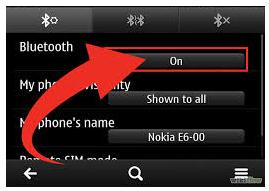
Paso 3: Ahora ve al menú y selecciona la opción "Copiar" o "Enviar". Luego, el usuario debe elegir la opción "Bluetooth". Dado que tanto el Bluetooth del teléfono como el de la computadora están "ENCENDIDOS", la búsqueda de conectividad del teléfono detectará fácilmente el Bluetooth de la computadora.
Paso 4: Luego, el teléfono enviará a la computadora una solicitud para aceptar las imágenes enviadas. Al aceptar, las imágenes se transferirán del teléfono a la computadora.
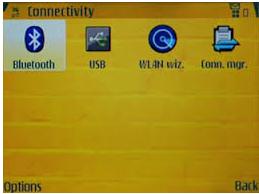
• Usando Wi-Fi
Paso 1: Primero, en este método, la opción WiFi tanto del teléfono como de la computadora debe estar "ENCENDIDA".
Paso 2: Luego, el teléfono debe estar sincronizado con la computadora usando el WiFi.
Paso 3: Tan pronto como se sincronice, las fotos comenzarán a transferirse del teléfono a la computadora sin ningún problema.
Pónte en Contacto con el Centro de Soporte para Obtener una Solución Rápida >







